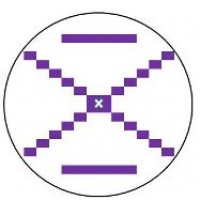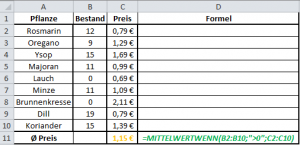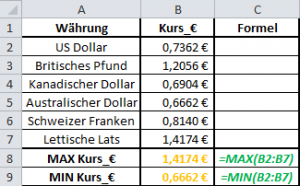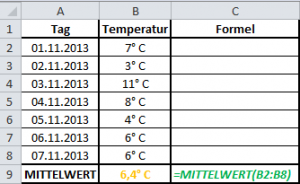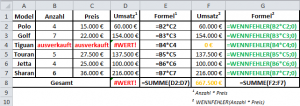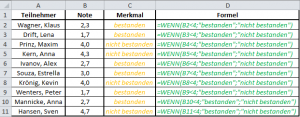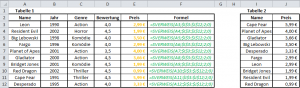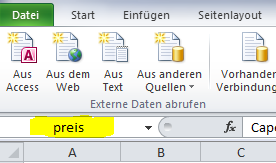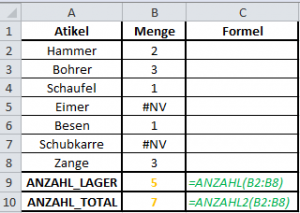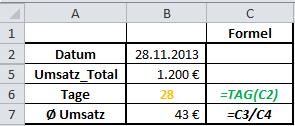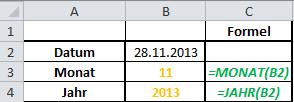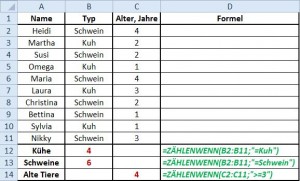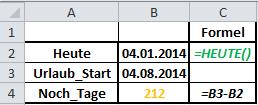Wie berechne ich den Mittelwert für die Zellen mit bestimmten Inhalten?
Excel Formel MITTELWERTWENN
Die Excel Formel MITTELWERTWENN Als Argumente für Excel Formel MITTELWERTWENN definieren wir den Bereich, in dem nach passenden Inhalten gesucht wird, die Bedingungen, die die Inhalte bestimmen, und die Zellen, die Werte für die Berechnung des Mittelwertes enthalten (optional).
Excel Formel:
=MITTELWERTWENN(Bereich, Bedingungen; ‚Mittelwert_Zellen‘)
Wenn die ‚Mittelwert_Zellen‘ nicht definiert sind, wird der Mittelwert nach Bedingungen aus dem Bereich errechnet.
MITTELWERTWENN Beispiel „Preisalarm im Garten“
In einem Gartenshop in Münster wird den jährlichen Frühlingsverkauf organisiert. Es werden Kräuter und Gewürze verkauft. Die Leiterin des Shops – Frau Skibbe – analysiert den Bestand und die Preise. Unter anderem, möchte Frau Skibbe den durchschnittlichen Preis berechnen und zwar – nur für die Pflanzen, die vorhanden sind. Die Excel Daten und Ergebnisse sehen so aus:
Excel Formel (Bsp. Zelle C11):
=MITTELWERTWENN(B2:B10;”>0″;C2:C10)
Wie wir sehen, sind die Pflanzen „Lauch“ und „Brunnenkresse“ nicht vorhanden. Frau Skibbe sollte daher die Preise für diese Pflanzen aus der Berechnung des durchschnittlichen Preises ausschließen. Mit Hilfe der Excel Formel MITTELWERTWENN wird den Bestand (Bereich B2:B10) geprüft, nur die Pflanzen mit dem Bestand>0 identifiziert und den durchschnittlichen Preis (Bereich C2:C10) für die vorhandenen Pflanzen berechnet.
Excel Top Tipp
Beim Berechnen vom Mittelwert in Excel werden auch die Zellen, die den Wert gleich 0 haben, in die Berechnung einbezogen.
In unserem Beispiel beträgt der Gesamtbestand 92 Pflanzen. Der durchschnittliche Bestand:
=MITTELWERT(B2:B10)=92/9=10,2 („Lauch“ und „Brunnenkresse“ beeinflussen den Mittelwert)
=MITTELWERTWENN(B2:B10;“>0“)=92/7=13,1 (der Mittelwert nur für die Pflanzen, die vorhanden sind)